Статья была полезной?
Чтобы увеличить средний чек, на GetCourse можно использовать апселлы и кросс-селлы. С их помощью пользователь сможет самостоятельно добавлять позиции в состав заказа или заменять позиции на более дорогие в процессе оформления.
Что такое Upsell и Cross-sell
Апселл (Upsell) — это предложение покупателю в процессе покупки заменить выбранный товар на более дорогой, с расширенным составом или дополнительными опциями.
Пример
Клиент планирует купить базовый тариф на курс за 20 000 р. В процессе оформления можно предложить ему заменить тариф на расширенный, который стоит 25 000 р., но также включает в себя, например, персонального куратора, бонусные уроки и доступ к чату клуба. Если клиент согласится, то базовый тариф будет автоматически заменен на расширенный.
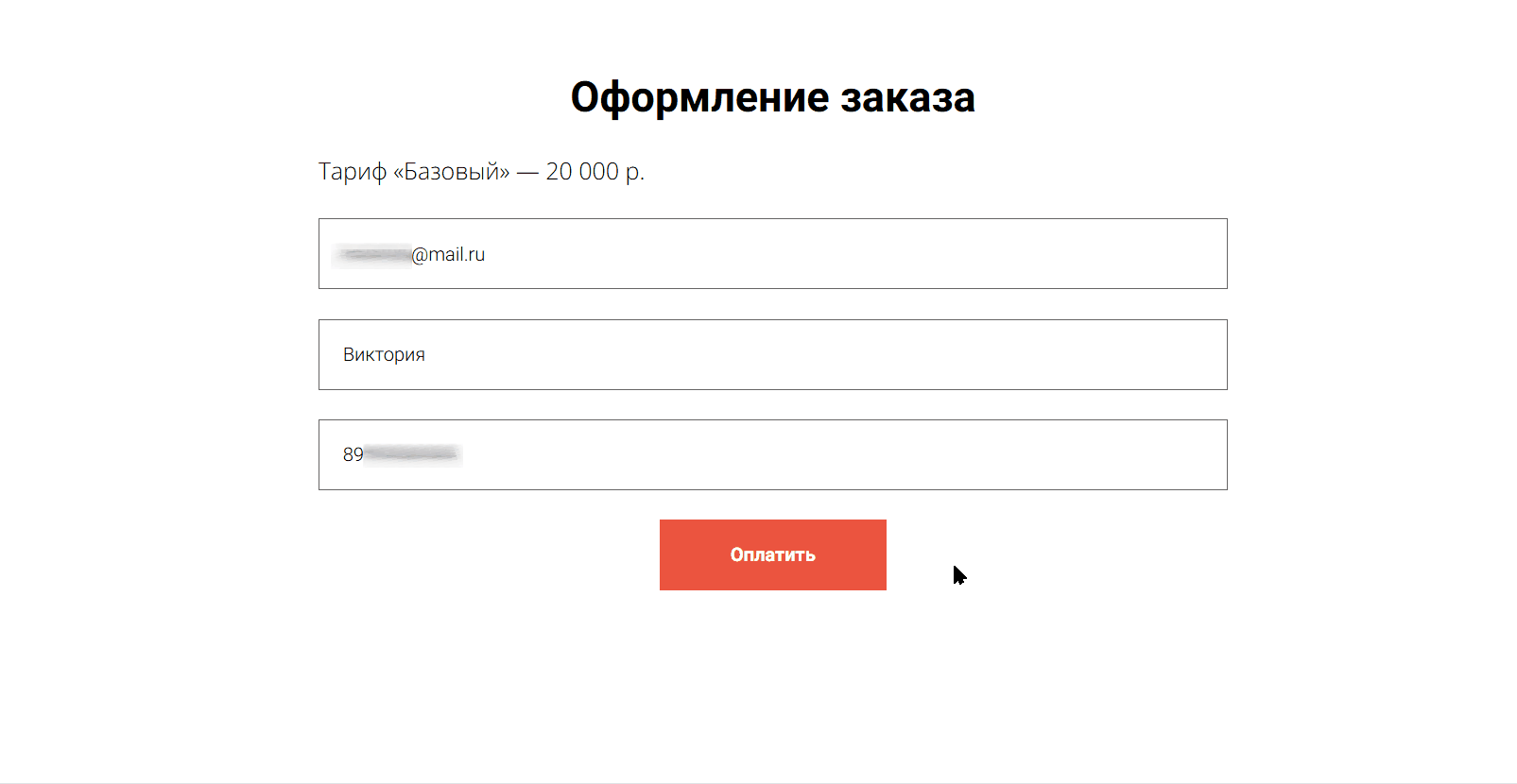
Cross-sell — предложение покупателю купить что-то полезное в дополнение к уже выбранному товару.
Пример
Клиент планирует купить курс за 30 000 р. В процессе оформления можно предложить ему добавить к заказу дополнительные позиции, например, гайд за 1 000 р., персональную консультацию за 2 000 р., мини-курс за 2 500 р. От любой из доп. позиций он может отказаться или согласиться с ними.

Как настроить цепочку Upsell и Cross-sell
Для начала продумайте последовательность, по которой будет срабатывать цепочка апселлов/кросс-селлов. В зависимости от решений, которые принимает пользователь в процессе оплаты (выбирая, «да» или «нет», дополнить заказ или оставить, как есть), цепочка может выглядеть по-разному и включать в себя столько вариантов и дополнительных опций, сколько вы захотите.
В качестве примера настроим следующую цепочку.

Подготовка продуктов и предложений
База знаний
Работать с продуктами и предложениями могут:
- владелец аккаунта,
- администраторы,
- сотрудники с правом «Может управлять предложениями».
Для основного продукта, каждого апселла или кросс-селла потребуются отдельный продукт и предложение, которое будет видеть пользователь при оформлении заказа. Для этого:
- Перейдите в раздел «Продажи» — «Продукты».
- Создайте продукт и предложение для вашего основного продукта.
- Перейдите в предложении на вкладку «Настройки» и выключите уведомление для пользователей.
По умолчанию пользователь получает уведомление о создании заказа сразу после оформления основного продукта. Поэтому рекомендуется его отключить и создать свою рассылку, которая будет приходить пользователю только после того, как он оформит заказ вместе с апселлами и кросс-селлами.

Системное уведомление для пользователей
- Создайте продукт и предложение для ваших апселлов и кросс-селлов. В нашем примере это расширенный тариф курса, персональная консультация и мини-курс.

Подготовка страниц
База знаний
Работать со страницами могут:
- владелец аккаунта,
- администраторы,
- сотрудники с правом «Может управлять CMS».
Для цепочки апселлов и кросс-селлов потребуется:
- Страница продажи вашего основного продукта. Именно с неё пользователь оформит заказ, а затем сможет заменить продукт на расширенный или добавить доп. позиции.
- Страница для каждого апселла или кросс-селла, т. к. после оформления заказа пользователя будет автоматически переадресовывать на страницы апселлов/кросс-селлов согласно вашей схеме.

Страница продажи основного продукта
Обратите внимание
Основная страница продажи может быть создана и на сторонних сервисах. В этом случае на нее важно добавить виджет с формой и настройками, которые рассмотрены ниже.
Страницы апселлов/кросс-селлов при этом должны быть созданы на GetCourse.

- Добавьте в форме обработчик «Создать заявку/заказ» и выберите предложение для продажи основного продукта.

- Ниже добавьте действие «Переадресация на Upsell» и укажите адрес страницы, на которой будет размещен первый апселл или кросс-селл. В нашем примере это страница с расширенным тарифом курса.
Важно
Если вы настраиваете виджет для встраивания на сторонний сайт, то в поле переадресации важно использовать абсолютный адрес страницы, который содержит ваш домен, например, https://domen.ru/page133.
Если вы настраиваете форму на странице GetCourse, то можно использовать относительный адрес страницы, например, /page133.

- Сохраните настройки формы.

Страницы апселлов и кросс-селлов
- Создайте отдельную страницу для каждого апселла или кросс-селла в разделе «Сайт» — «Страницы».
- Добавьте на страницы краткое описание апселлов/кросс-селлов, чтобы заинтересовать пользователя.
- Добавьте на каждую страницу блок «UpSell» из раздела «Форма».

- Выберите, что нужно сделать на странице:
- Добавить оффер к заказу — в заказ пользователя будет добавлено указанное ниже предложение;
- Заменить оффер в заказе — выбранный в заказе основной продукт будет заменен на указанное ниже предложение.
- Укажите предложение, которое будет добавлено в заказ или на которое будет заменен основной продукт.

- Настройте оформление кнопки подтверждения и выберите действие при клике:
- Следующий Upsell — после добавления или замены позиции пользователь перейдет на страницу следующего апселла или кросс-селла. В нашем примере это страница с персональной консультацией. Чтобы переадресация сработала, нужно указать адрес следующей страницы в поле ниже.
- Перейти к оплате заказа — после добавления или замены позиции пользователь перейдет к оплате заказа. Данное действие необходимо выбрать на странице последнего апселла/кросс-селла, чтобы пользователь смог оплатить финальный состав заказа.

- Настройте оформление кнопки отказа и выберите действие при клике. Они аналогичны действиям кнопки подтверждения.

- Добавьте на страницах апселлов/кросс-селлов пропуск шага, если пользователи могли приобрести какие-то ваши продукты ранее. В такой ситуации можно перенаправлять клиентов сразу на страницу оплаты или предложить другое дополнение.
Пример
При оформлении заказа на курс «Основы живописи» настроен кросс-селл на мини-курс «Графика осеннего леса», но пользователь приобретал его ранее при оплате другого заказа.
В этом случае страница для добавления мини-курса в заказ ему отображаться не будет и он сразу перейдет к оплате заказа.

- Включите опцию «Показывать оффер», если хотите, чтобы на странице апселла/кросс-селла отображалось название предложения.

Опция «Показывать оффер»

Отображение предложения
- Включите опцию «Показывать состояние заказа», если хотите, чтобы на странице апселла/кросс-селла отображались все позиции, которые пользователь добавил к заказу.

Опция «Показывать состояние заказа»

Отображение состояния заказа
- Сохраните настройки формы и опубликуйте подготовленные страницы.

Готово! Настроенная схема сработает следующим образом:
- Пользователь заполняет форму для оплаты основного продукта и его переадресует на страницу апселла с расширенным тарифом.
- После добавления или отказа пользователя переадресует на страницу кросс-селла с персональной консультацией, где он также может согласиться или отказаться.
- Вне зависимости от выбора ему откроется последний кросс-селл с мини-курсом.
- После решения пользователя переадресует на страницу оплаты.
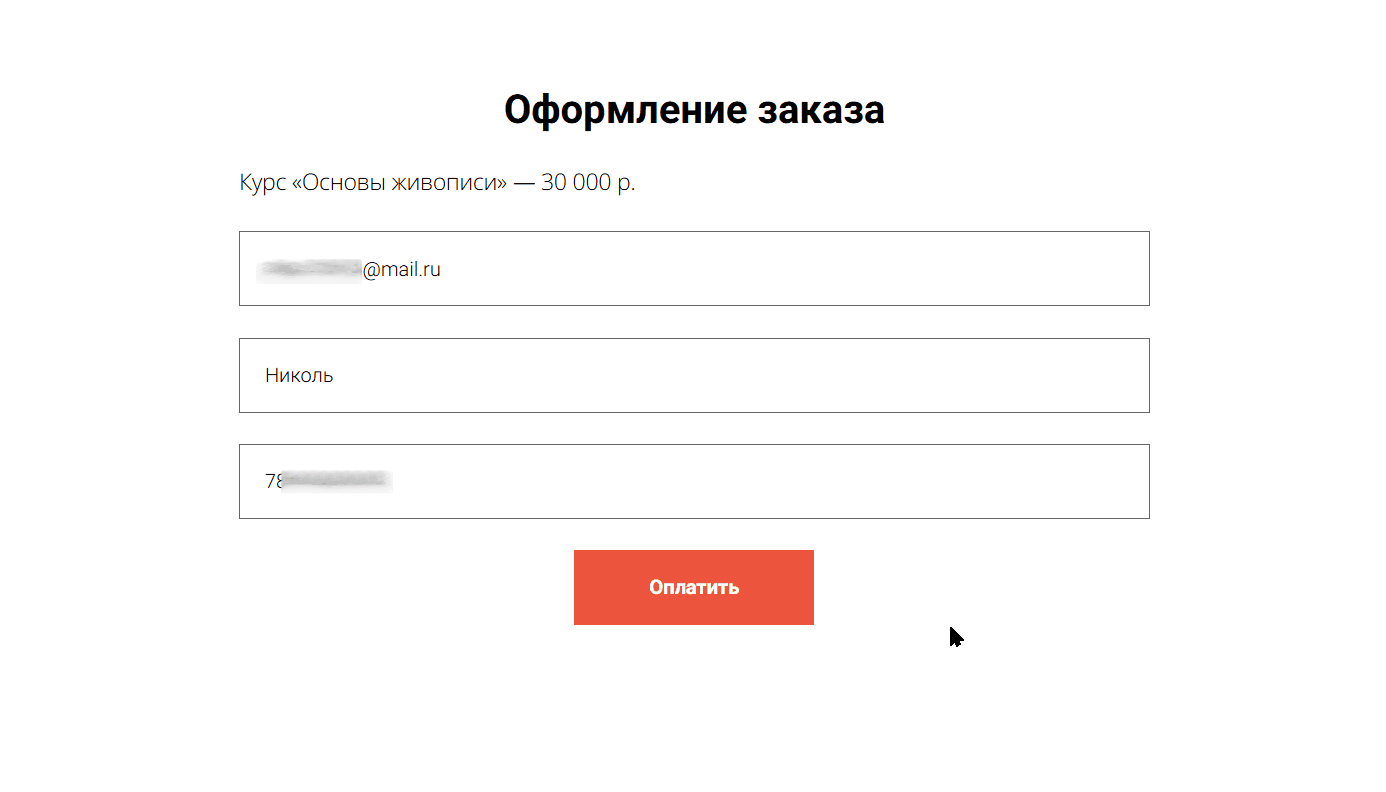
Обратите внимание
В режиме просмотра страницы с апселлом кнопки добавления/отказа не отображаются. Чтобы проверить их работу, оформите заказ со страницы продажи основного продукта, т. к. цепочка запускается с него.

Апселл не отображается в режиме просмотра страницы

Для проверки нужно заполнить форму основного продукта
Как настроить простой cross-sell в форме
Если вам не требуется гибкая цепочка апселлов и кросс-селлов, а необходимо быстро настроить форму с дополнительными позициями, можно ограничиться одной страницей продажи с обработчиками.
Для этого:
- Добавьте в основной форме продажи обработчик «Предложить дополнение».

- Заполните заголовок и текст информацией о дополнительной позиции, которую пользователь сможет добавить в заказ.

- Нажмите «Добавить в начало» или «Добавить в конец» и выберите предложение, которое пользователь сможет добавить в заказ.

При необходимости по кнопке «Добавить в начало» или «Добавить в конец» можно добавить несколько предложений отдельными записями. Тогда заголовок и текст следует сделать универсальными, т. к. все позиции будут отображаться на одной странице.

Если дополнений будет несколько, укажите универсальный заголовок и текст

Дополнения будут отображаться на одной странице
Обратите внимание
Если вы добавляете несколько записей с предложениями, то включите внутри каждой опцию «Чекбокс». Так пользователь сможет выбрать несколько позиций, а не одну.

Чекбокс

При включении чекбокса пользователи смогут выбрать несколько позиций, а не одну
- Сохраните настройки формы и опубликуйте изменения/страницу.

Теперь после заполнения основной формы пользователь увидит дополнительные предложения и сможет добавить их в заказ.
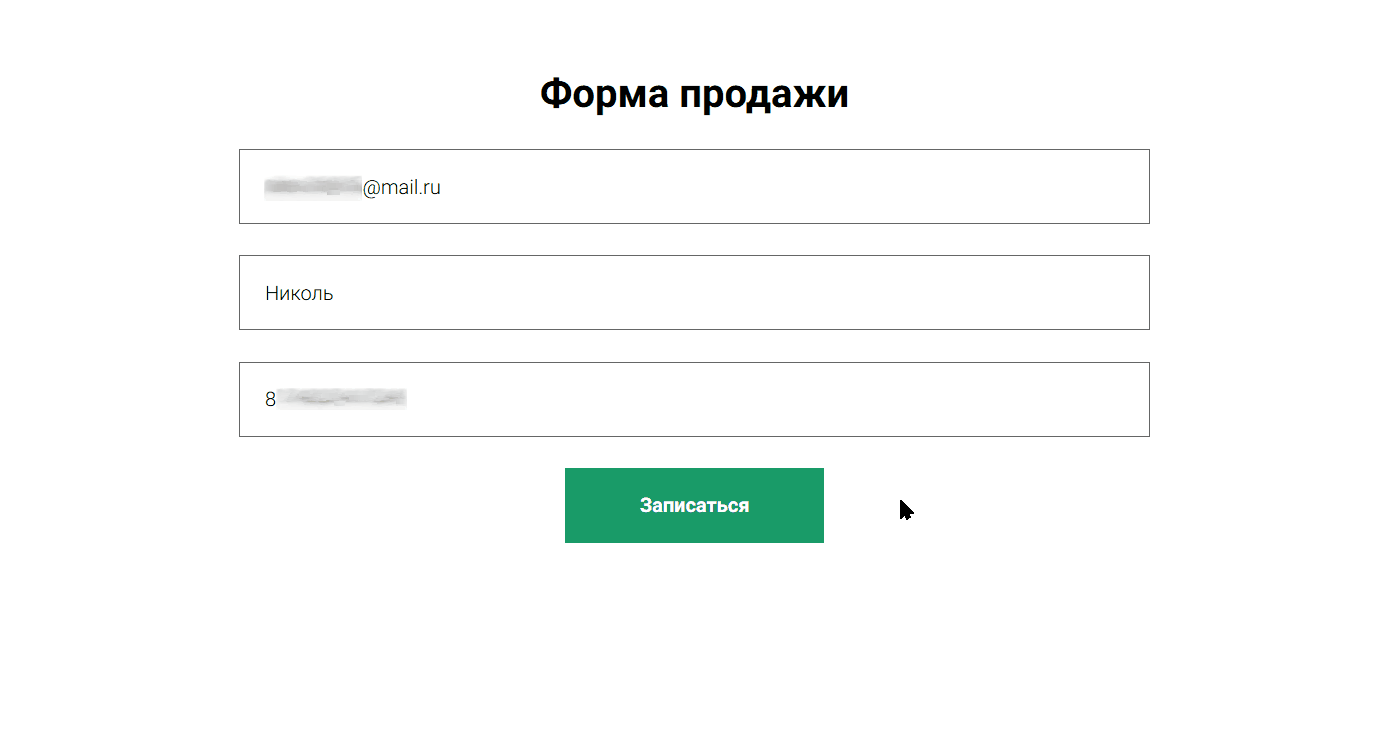
Обратите внимание
Вы можете добавить в форму несколько обработчиков «Предложить дополнение», тогда они будут отображаться последовательно.

Обработчиков может быть несколько
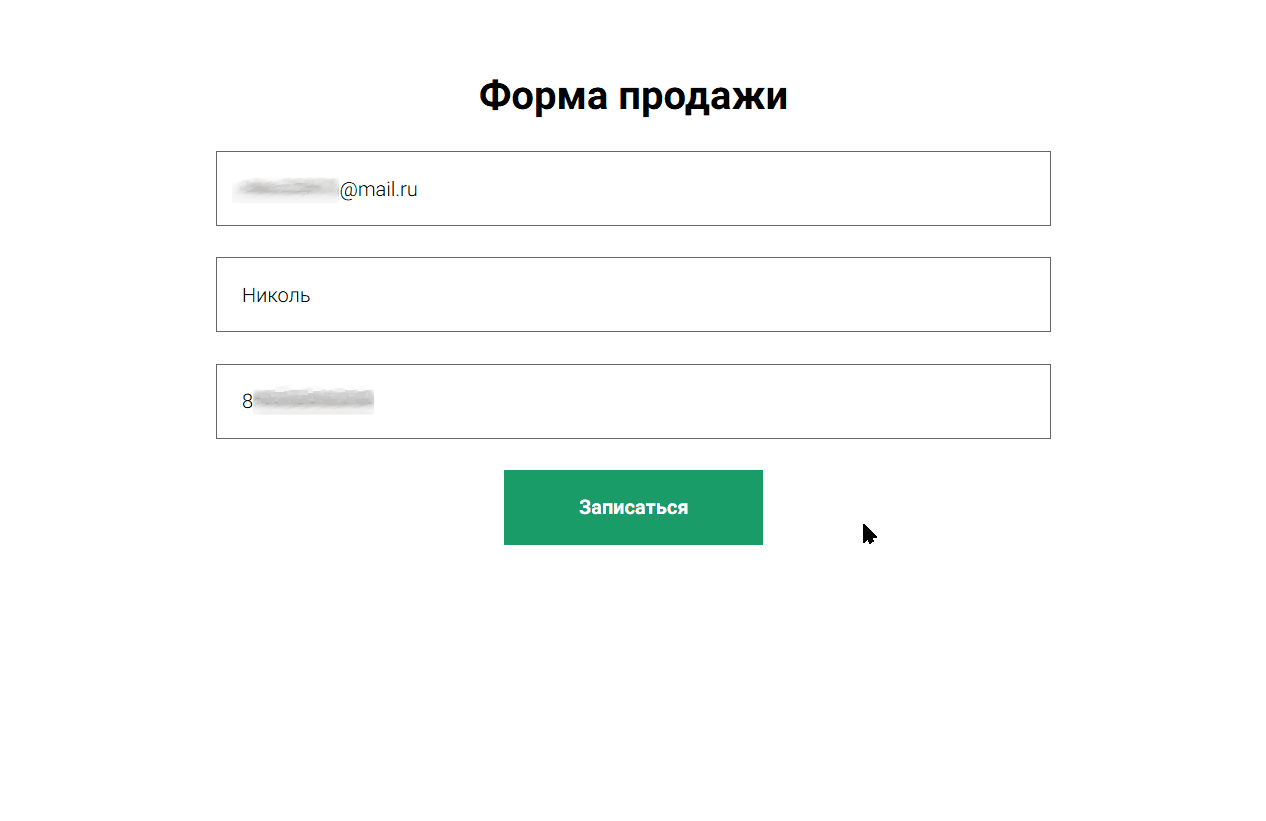
В этом случае они отображаются последовательно
Что такое модификаторы и как их настроить
Модификаторы — это разновидность апселлов/кросс-селлов на GetCourse. В отличие от вышерассмотренных способов модификаторы отображаются прямо на странице оплаты заказа.

Как создать модификатор
Создать модификатор могут:
- владелец аккаунта,
- администраторы,
- сотрудники с правом «Может управлять предложениями».
Для этого:
- Перейдите в раздел «Продажи» — «Продукты» — «Модификаторы» и нажмите «Создать модификатор».

- Укажите:
- Название позиции для покупателя.
- Стоимость позиции в виде текста.
- Описание, которое увидит покупатель.
- Момент отображения — сейчас доступен только вариант «До того, как заказ оплачен», т. е. на странице оплаты.
- Текст кнопки добавления на странице оплаты.

Настройки модификатора

Отображение модификатора
- Сортировку — используется, чтобы задать порядок показа модификаторов, если на странице оплаты заказа их будет несколько. Первыми отображаются модификаторы со значением «0».

Сортировка

Сортировка влияет на порядок отображения
- Опцию «Может быть только единственным модификатором» — если пользователь выберет из списка модификатор, в котором включена данная опция, то остальные модификаторы будут скрыты на странице оплаты.

Может быть только единственным модификатором
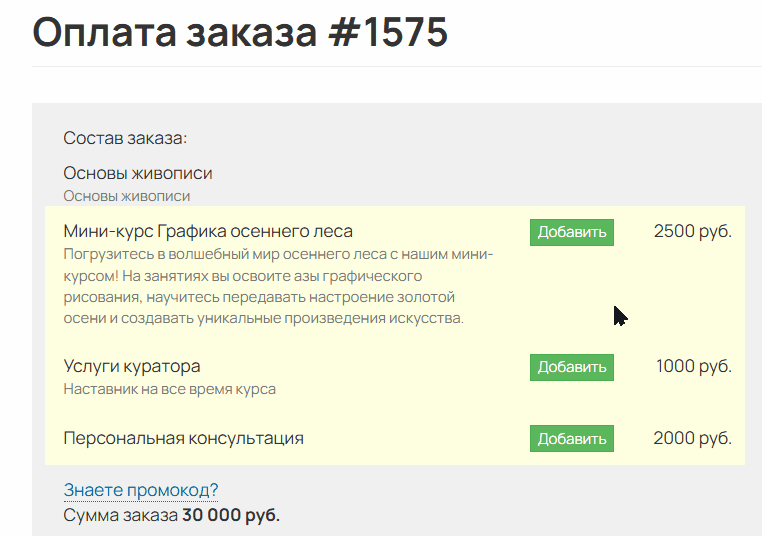
Если пользователь добавит такой модификатор, остальные будут скрыты
- Тип модификатора:
- «Обычный» — такой модификатор нужно вручную добавлять к предложениям, чтобы он отобразился в заказе;
- «Глобальный» — по умолчанию добавляется во все предложения и отображается на странице оплаты, но можно отключить в определенных предложениях.

Тип модификатора

Управление модификаторами в предложении
- Статус:
- «Активен» — такой модификатор можно отобразить на странице оплаты как вручную, если он обычный, так и автоматически, если он глобальный.
- «Выключен» — такой модификатор будет скрыт со страницы оплаты. Данный статус полезно использовать, когда модификатор добавлен в нескольких предложениях, но его требуется быстро отключить во всех предложениях.

Статут модификатора

Выключенные модификаторы не отображаются
на странице оплаты
- Нажмите «Создать».

После создания в модификаторе появляется возможность добавить применяемые изменения. Можно указать одно изменение или несколько.

- Изменить цену на % — увеличивает стоимость заказа на указанный процент.
Обратите внимание
Цена, которая отображается на странице оплаты, указывается в модификаторе в поле «Стоимость».

Изменение цены

Пример использования
- Прибавить к цене сумму — увеличивает стоимость заказа на указанную сумму.

Прибавление к цене суммы

Пример использования
- Изменить условия доступа к продукту — с помощью данного модификатора можно отключить стоп-уроки или возможность видеть задания и отвечать на них.

Изменить условия доступа к продукту

Пример использования
- Продлить финиш курса — настройка позволяет дать ученикам возможность увеличить срок доступа к курсу.

Продлить финиш курса

Пример использования
- Добавить позицию в заказ — позволяет добавить к заказу указанное предложение.

Добавить позицию в заказ

Пример использования
При необходимости такой модификатор можно использовать как апселл, т. е. дать возможность заменить текущее предложение на более дорогое, например, базовый тариф можно заменить на расширенный. Для этого выберите предложение и включите опцию «Заменять текущее предложение».

Можно заменить текущее предложение

Пример использования
Обратите внимание
Если пользователь выберет замену предложения, то модификаторы, которые были настроены для первого предложения, будут скрыты.
Вместо них отобразятся модификаторы, которые настроены для предложения-замены.

При замене предложения отобразятся модификаторы предложения-замены
Как включить/отключить модификаторы в предложении
Глобальные модификаторы по умолчанию включены во всех предложениях. Настроить список обычных модификаторов можно двумя способами:
Как настроить список модификаторов в определенном предложении
- Перейдите в предложении на вкладку «Модификаторы».
- Поставьте/снимите галочки напротив нужных модификаторов.
- Сохраните настройки.

Как настроить список модификаторов в пресете
Чтобы не указывать список модификаторов отдельно в каждом предложении, используйте пресеты. Например, можно создать два пресета с разными наборами модификаторов для курсов по живописи и по графике, а затем применить их в соответствующих предложениях.
Если в дальнейшем набор модификаторов потребуется изменить или пополнить, это можно сделать в пресете. Изменения автоматически применятся ко всем предложениям, в которых он используется.
Для этого:
- Перейдите в раздел «Продажи» — «Продукты» — «Пресеты» и нажмите «Создать пресет».

- Укажите название пресета и при необходимости выберите родительский пресет — другой пресет аккаунта, настройки которого будут также использоваться в текущем пресете.
- Нажмите «Создать».

- Перейдите на вкладку «Модификаторы» и настройте список.
- Сохраните настройки.

Чтобы добавить пресет в предложение, перейдите на вкладку «Комиссия», выберите пресет и сохраните настройки.

Как убрать модификаторы в заказе пользователя
Если пользователь добавит в состав заказа модификаторы, вы увидите это в карточке заказа.
При необходимости дополнительные позиции можно убрать, если они добавлены по ошибке. Для этого нажмите на крестик возле красной надписи модификатора и сохраните настройки.

Обратите внимание
- Для корректного расчета стоимости заказа с модификатором не рекомендуется вручную изменять стоимость предложения в заказе.
- Для корректной работы после старта продаж не рекомендуется удалять продукты и предложения, а также вносить в них изменения. Данные действия могут привести к потере доступа к тренингам у клиентов, имеющих активные покупки, и негативно сказаться на заказах и покупках.
В следующей статье рассмотрим, как настроить покрывающее предложение, чтобы пользователь мог доплатить разницу стоимости до более дорогого тарифа.

авторизуйтесь
можно ли в форме продажи с двумя предложениями применять Upsell только к одному предложению-дешевому? а при выборе дорого upsell не сработает. спасибо
Напишите нам, пожалуйста, в техническую поддержку: https://getcourse.ru/contacts
в обращении пришлите, пожалуйста, ссылку на заказ, в котором не был применен автоматический промо-код.
Спасибо за обратную связь, ваше предложение передано в отдел разработки. Сейчас указанную задачу можно решить в несколько шагов, используя настройку в блоке https://monosnap.com/file/P8lDUNui0s4ZTzY9xCQRdvma6mvBMl
Варианты доступа можно настроить с помощью предложения https://getcourse.ru/blog/298459, также в одно предложение можно добавить несколько продуктов https://monosnap.com/file/aSDdoJ9oJEQu2F5DYUPdeSBiyiFpFw и далее использовать созданные предложения в настройках блоков UpSell.
Если необходима более детальная консультация, напишите, пожалуйста, в тех. поддержку https://getcourse.ru/contacts с подробным описанием выполняемых шагов и что именно работает не так, как хотелось бы.
Если в основном предложении имеется возможность частичной оплаты и клиент выбирает именно этот вариант. Каким образом будет проходить оплата кросселла?
Пользователь может по той же ссылке оплатить оставшуюся часть.
Если по предложениям также настроены модификаторы, они отобразятся на странице оплаты заказа.